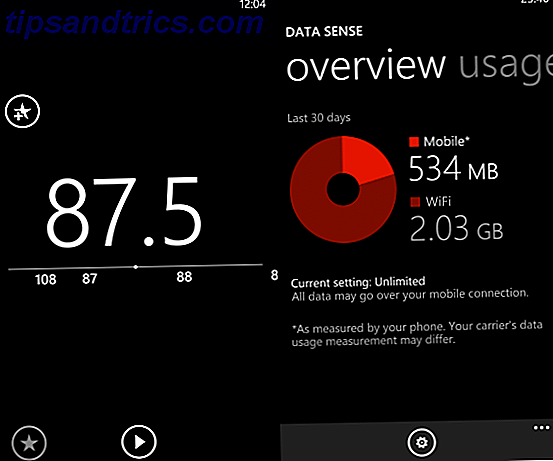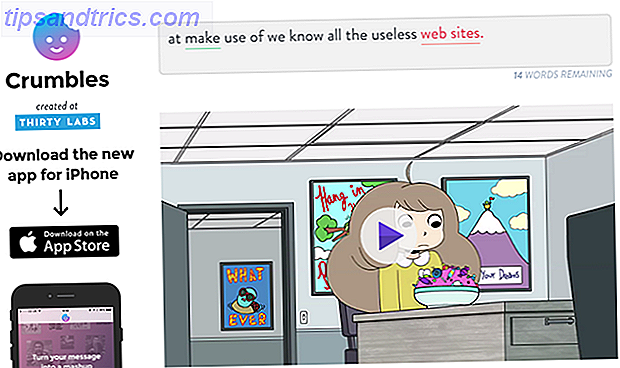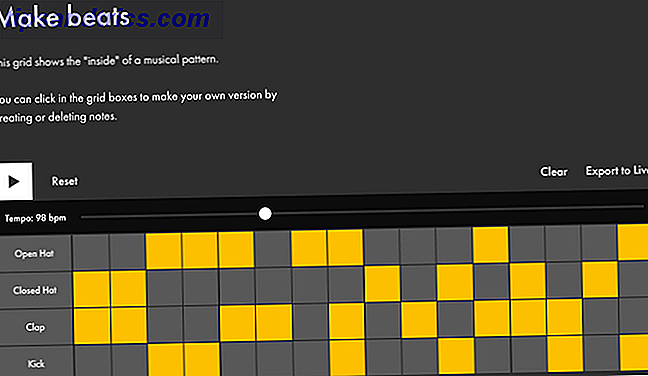Mens SteamOS er den mest talte Linux-distribution til spil Gaming på Linux er her: Installer SteamOS Beta I dag Gaming på Linux er her: Installer SteamOS Beta Today Hvis du er blevet interesseret i spil på Linux, bruger SteamOS som din Linux distribution af valg er en god idé. Denne vejledning dækker hvert trin og eventuelt spørgsmål, du måtte have under installationen. Læs mere, det er bestemt ikke et krav, hvis du ønsker at spille spil på Linux. Spil kan spilles på næsten enhver Linux distribution, men nogle gør det meget lettere end andre. Lad os se, hvad du ellers kan bruge til at spille spil udover SteamOS.
Ubuntu GamePack
Ubuntu GamePack er simpelthen et uofficielt spin af Ubuntu rettet specifikt til spil. Det bygger sig ud af basen af Ubuntu 14.04 og tilføjer et ton spilrelaterede genstande, så du kan begynde at spille umiddelbart efter installationen.
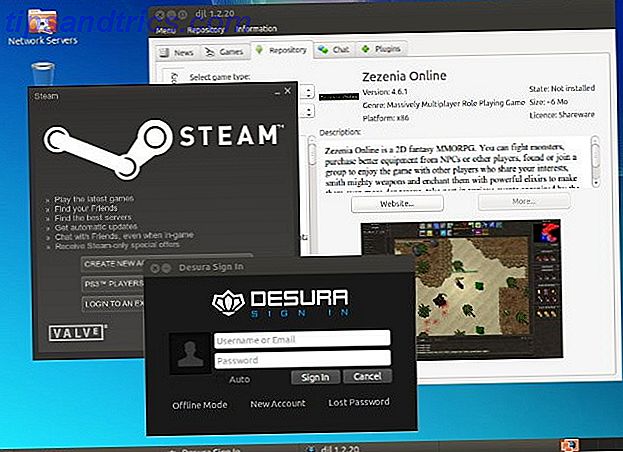
Ubuntu GamePack indeholder Steam, Desura (en anden populær spildistributionsservice 4 Digital Distribution Gaming Clients Du kan godt lide mere end damp [MUO Gaming] 4 Digitale Distribution Gaming-klienter du kan lide mere end damp [MUO Gaming] Selv om vi har lært at tilbede noget som Steam's Gabe Newell skubber ud på os, er det meget vigtigt at huske at du har andre muligheder for at udforske. Jeg vil ikke hævde, at noget slår Steams årlige salg ... Læs mere), Djl, Vin, Play on Linux og proprietære plugins som Java og Flash.
Det kommer også forud konfigureret med et internt arkiv af open source-spil, som du kan downloade og installere. Jeg vil imidlertid personligt tilføje PlayDeb-depotet til dette, da de har en massiv, jævnligt opdateret samling af open source-spil for at prøve.
Spil Linux
Play Linux er et andet godt valg til spil på Linux. Selvom denne ene også er baseret på Ubuntu, kommer den med sit eget skrivebordsmiljø med forskellige måder at nemt tilpasse og gøre det til dit eget.

Det leveres også med en "AutoGPU" installatør, der sikrer, at de korrekte drivere til dit grafikkort er installeret. Dette er ret vigtigt, da open source-versionerne af disse drivere ikke giver den samme ydelse.
Endelig er det også forudkonfigureret at bestemme, hvornår systembelastningen er tung (f.eks. Mens du spiller spil) og slukker for unødvendige opgaver som vinduesammensætning (som giver gode vindueffekter, der ikke kan ses normalt under spil).
Fedora Games
Hvis du elsker spil, men du også elsker open source og vil holde dig til open source så meget som muligt, kan Fedora Games, et officielt "Labs" -projekt fra Fedora, bare være for dig.
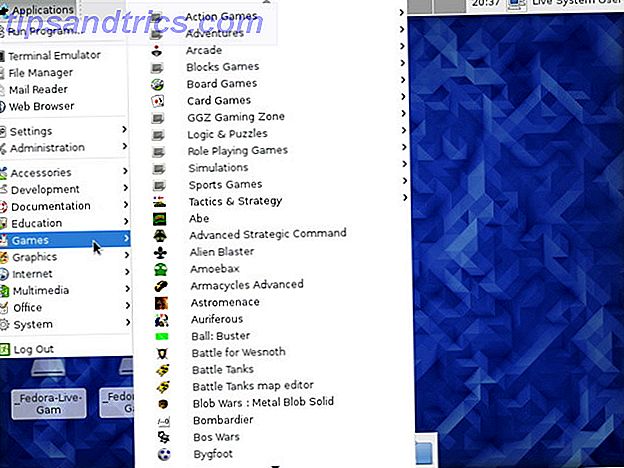 Mens Fedora ikke er en anbefalet distribution for begyndere 5 Brilliant grunde til at se frem til Fedora 21 5 Brilliant grunde til at se frem til Fedora 21 Fedora er kendt for at være en banebrydende distribution, så der vil være en masse interessante software og teknologier, der Du kommer til at bruge i december. Læs mere, det lægger meget vægt på at bruge kun open source software. Fedora standardinstallationen er helt åben kilde (bortset fra et par kladder, der ellers ville gøre visse hardware ubrugelige), og Fedora Games indeholder blot et ton af open source-spil med det.
Mens Fedora ikke er en anbefalet distribution for begyndere 5 Brilliant grunde til at se frem til Fedora 21 5 Brilliant grunde til at se frem til Fedora 21 Fedora er kendt for at være en banebrydende distribution, så der vil være en masse interessante software og teknologier, der Du kommer til at bruge i december. Læs mere, det lægger meget vægt på at bruge kun open source software. Fedora standardinstallationen er helt åben kilde (bortset fra et par kladder, der ellers ville gøre visse hardware ubrugelige), og Fedora Games indeholder blot et ton af open source-spil med det.
Selvfølgelig, hvis du vil, kan du stadig gøre det muligt at spille spil - for eksempel, installer blot Steam og de proprietære drivere til dit grafikkort. Bare vær advaret om at gøre noget af det på Fedora kan tage lidt mere arbejde end på Ubuntu.
SparkyLinux - GameOver Edition
Hvis du vil have mange open source-spil uden for boksen, men du vil også holde dig til Debians side af Linux i stedet for at skifte til Fedora og lære en helt ny pakkechef, kan SparkyLinux være for dig. Baseret på Debian direkte i stedet for Ubuntu indeholder 4GB installationsbilledet alt for at komme i gang.
Ikke kun er et stort udvalg af open source-spil forudinstalleret (jeg tællede 87 indgange i afsnittet Spil i programmenuen), men Steam er også inkluderet. Bare start Steam, log ind, og du kan straks begynde at downloade dine spil. Der er et installationsprogram til Desura, men alle andre spildistributionstjenester skal installeres af dig, hvis det ønskes.
 Der er også et værktøj, der hjælper med at installere proprietære drivere samt et link i applikationsmenuen, der installerer multimediekodeker - begge er ting, som Debian normalt kommer uden, og er ikke inkluderet som standard, hvis du vil være mere af en open source purist.
Der er også et værktøj, der hjælper med at installere proprietære drivere samt et link i applikationsmenuen, der installerer multimediekodeker - begge er ting, som Debian normalt kommer uden, og er ikke inkluderet som standard, hvis du vil være mere af en open source purist.
Når du vil downloade GameOver Edition, skal du rulle ned til sektionen Special Edition for at finde den (eller bare klikke her). Den downloadliste, de har, gør det meget nemt at rulle forbi det.
God Ol 'Ubuntu
Endelig, hvis SteamOS eller ingen af ovenstående har appelleret til dig, så er der intet galt med at vælge Ubuntu til dit Linux gaming system. I modsætning til de andre skal du få alt, hvad du vil have sammen, da ingen af det kommer med under installationen.
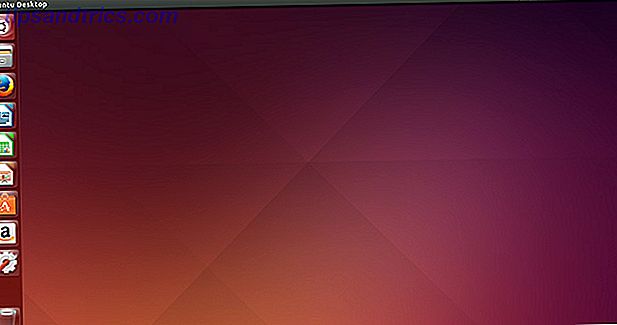 Men de mest almindelige ting, du har brug for, som de proprietære grafikdrivere og (sandsynligvis) Steam, er nemme at installere. Grafikkortdrivere kan installeres Skal du bruge AMD Proprietary Graphics Drivers og hvordan installerer du dem? [Ubuntu] Skal du bruge AMD Proprietary Graphics Drivers og hvordan installerer du dem? [Ubuntu] Hvis du har et AMD- eller nVidia-grafikkort eller -chip på dit skrivebord eller en bærbar computer, har du nogle alvorlige grafikbehandlingseffekt under emhætten. Men disse højt respekterede grafikleverandører kan lide at holde ... Læs mere ved hjælp af Additional Drivers-programmet, der følger med Ubuntu, og Steam kan installeres ved at downloade den nyeste .deb-fil fra deres hjemmeside. Derefter kan du installere alle de spil, du rent faktisk er interesseret i at spille. Dit diskplads vil ikke blive taget op af andre spil eller nicknakker, som du ikke er særlig interesseret i.
Men de mest almindelige ting, du har brug for, som de proprietære grafikdrivere og (sandsynligvis) Steam, er nemme at installere. Grafikkortdrivere kan installeres Skal du bruge AMD Proprietary Graphics Drivers og hvordan installerer du dem? [Ubuntu] Skal du bruge AMD Proprietary Graphics Drivers og hvordan installerer du dem? [Ubuntu] Hvis du har et AMD- eller nVidia-grafikkort eller -chip på dit skrivebord eller en bærbar computer, har du nogle alvorlige grafikbehandlingseffekt under emhætten. Men disse højt respekterede grafikleverandører kan lide at holde ... Læs mere ved hjælp af Additional Drivers-programmet, der følger med Ubuntu, og Steam kan installeres ved at downloade den nyeste .deb-fil fra deres hjemmeside. Derefter kan du installere alle de spil, du rent faktisk er interesseret i at spille. Dit diskplads vil ikke blive taget op af andre spil eller nicknakker, som du ikke er særlig interesseret i.
Forbereder dit Linux Gaming System
Mens ovennævnte valg får dig på den rigtige vej til et fremragende Linux spil system, er der stadig et par ting, som du måske vil installere selv. Afhængigt af hvilken fordeling du vælger at bruge, skal du muligvis installere Steam-klienten. Sådan installeres damp og startspil på Linux Sådan installeres damp og startspil på Linux Installation af damp på Linux-computere er ligetil, og resultatet er normalt samme sømløse spiloplevelse du havde på Windows. Læs mere for at få adgang til et stort bibliotek af ikke-open source-spil.
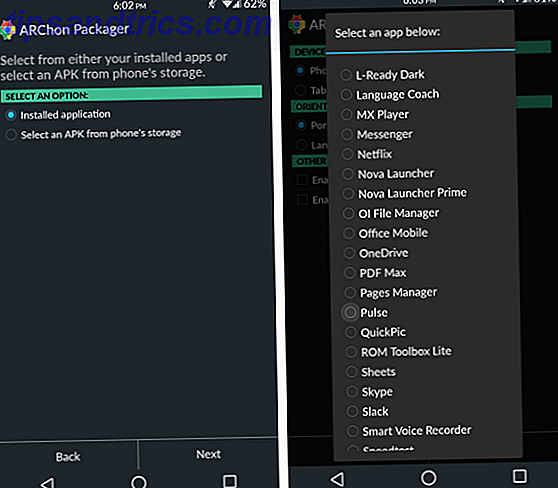
Du kan også gøre meget mere med dit Linux-system, som f.eks. Installere emulatorer til forskellige spillekonsoller som DeSmuME DeSmuME-Gratis Nintendo DS Emulator til at spille NDS-spil på pc DeSmuME-Gratis Nintendo DS Emulator til at spille NDS Games på PC Læs mere eller konfigurere Chrome til at køre Android-apps via ARChon Sådan kører du Android Apps i Chrome på Mac / Linux / Windows Sådan kører du Android Apps i Chrome på Mac / Linux / Windows Det er nu muligt at køre Android-apps i Chrome-browseren - det tager bare en lidt arbejde. Læs mere, så du får adgang til Android-spil. Uanset hvilket spil du er interesseret i eller hvilken platform det var meningen at køre på, er der en meget god chance for at du kan spille den på Linux.
Hvordan du spiller er dit valg!
Mens jeg tror, at nogle få gaming-orienterede distributioner, der regelmæssigt opdateres, ville være meget velkomne, har du nogle valg, hvis SteamOS bare ikke er for dig. Heck, jeg vil stadig meget hellere gøre mit spil på Ubuntu end SteamOS, simpelthen fordi jeg kan gøre så meget mere udover spil takket være PPA repositories. Men vær så velkommen til at bruge enhver distribution du foretrækker mest, da du nemt kan slå dem alle til dræbte spil systemer.
Hvilken Linux-distribution bruger du til spil? Hvorfor vælger du det over noget andet? Lad os vide i kommentarerne!